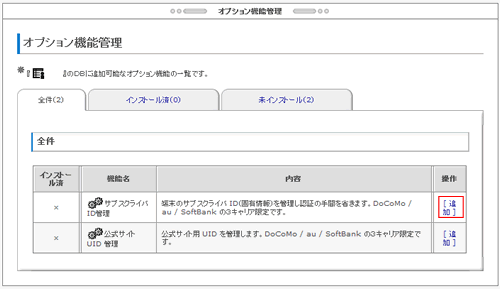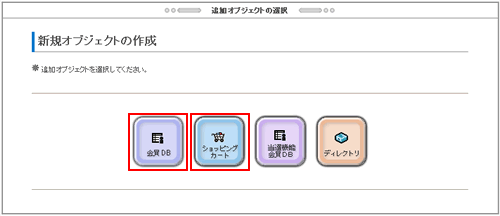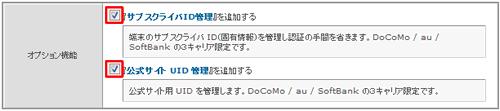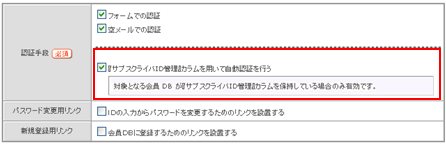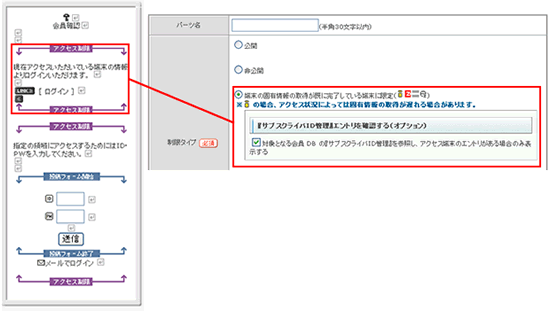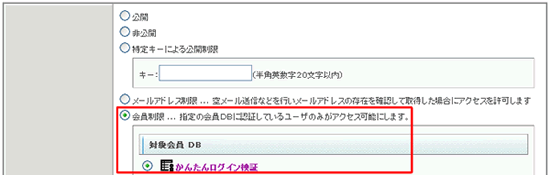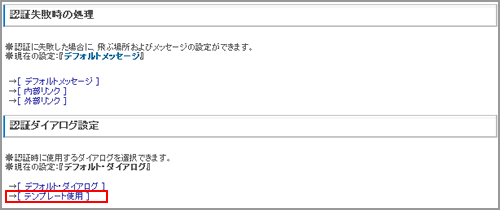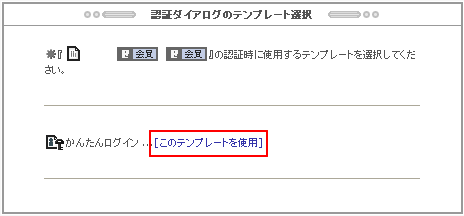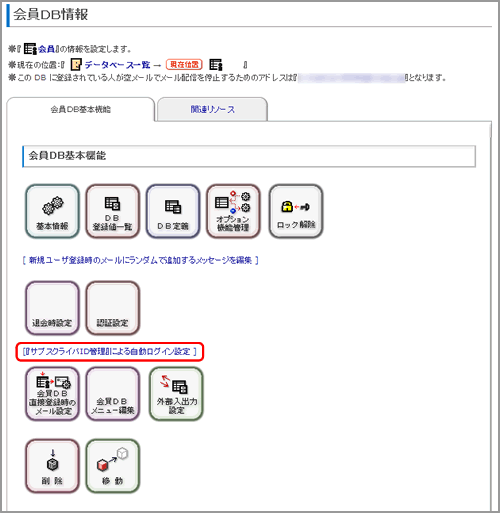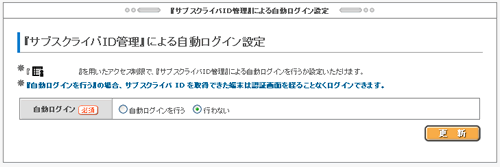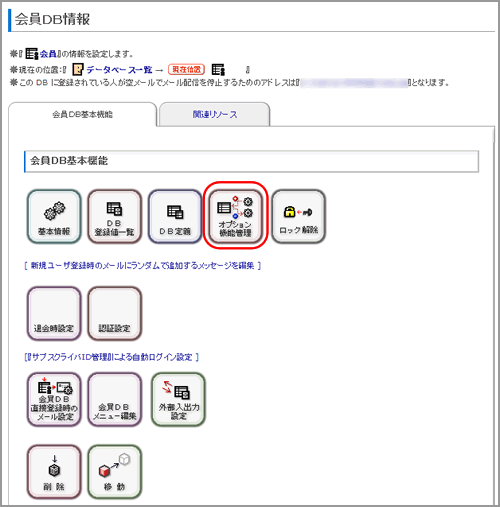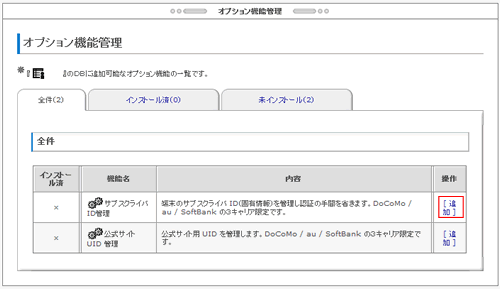【3キャリア限定】
会員登録後、2回目以降のログインは端末固有情報を送信する形で、ID/Passの入力を省略することができます。
※かんたんログインは、固有情報が取得できる3キャリア端末のみ利用可能です。端末の固有情報は機種変更を行っても変わりません。
また、「会員メニュー」もかんたんログイン対応済みです。
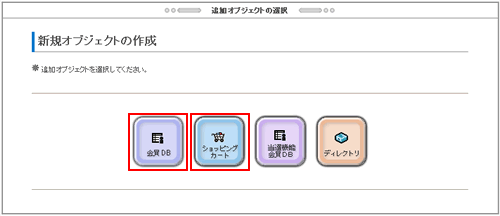
会員DBの新規作成時に「『サブスクライバID管理』を追加する」、または「『公式サイト UID 管理』を追加する 」 にチェックを入れて登録します。
※両方チェックを入れていただいても構いません。
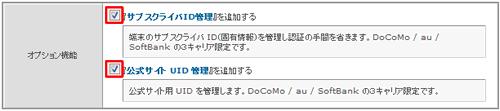
DB定義に「サブスクライバID管理 」というカラムが作成されます。
会員登録をすると、サブスクライバID(固有情報)をそのカラムに登録します。(3キャリアのみ)
※端末固有情報 はユーザを識別できる『製造番号』ではなく、ランダムな『ユーザ ID』
(この情報からユーザを識別できない)を用いるようにしておりますので、ご安心ください。
DB定義に「公式サイト UID 管理 」というカラムが作成されます。
会員登録をすると、公式サイト UID をそのカラムに登録します。(3キャリアのみ)

次に、テンプレートで「会員認証テンプレート」を作成します。

認証手段の「『サブスクライバID管理』カラムを用いて自動認証を行う」にチェックを入れます。
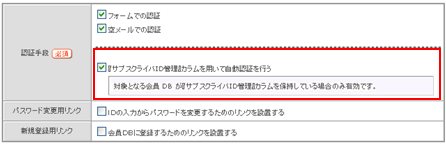
「会員認証テンプレート」を作成すると、アクセス制限パーツのアクセス制限として、「端末の固有情報の取得が既に完了している端末に限定」と、オプションとして『サブスクライバID管理』エントリを確認する(オプション) の「対象となる会員 DB の『サブスクライバID管理』を参照し、アクセス端末のエントリがある場合のみ表示する 」 にチェックが入れられております。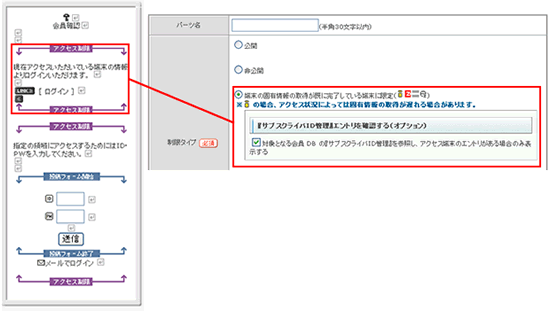
こちらにより、固有情報が取得できていて、且つ、会員DBに登録のあるユーザには、認証画面にて「かんたんログイン」ボタンのみ表示され、それ以外のユーザからのアクセス時には、これまでどおりの「ID/PW認証」「空メール認証」が表示されます。
※固有情報は、アクセスした時点で自動的に取得されます。
任意のページに、「『サブスクライバID管理』を追加する」、または「 『公式サイト UID 管理』を追加する 」にチェックを入れた会員DBの会員のみアクセス可能なよう、アクセス制限をかけます。

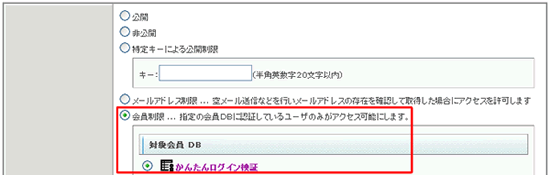
そして、先ほどの認証テンプレートを設定します。
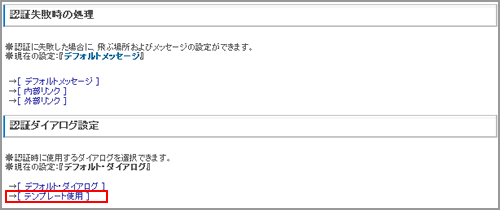
※「認証失敗時の処理」の設定が有効に働くのは、ID/PWを入力して失敗した場合のみとなります。
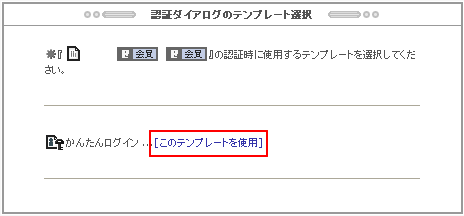
これで、会員登録されているユーザーは、認証が切れる(ログアウトする)までは認証を通らずにアクセスが可能です。
※ログアウトされますと、認証画面が表示されますが、かんたんログインにより[ログイン]をクリックしていただくだけでアクセス可能となります。
『サブスクライバID管理』による自動ログイン設定
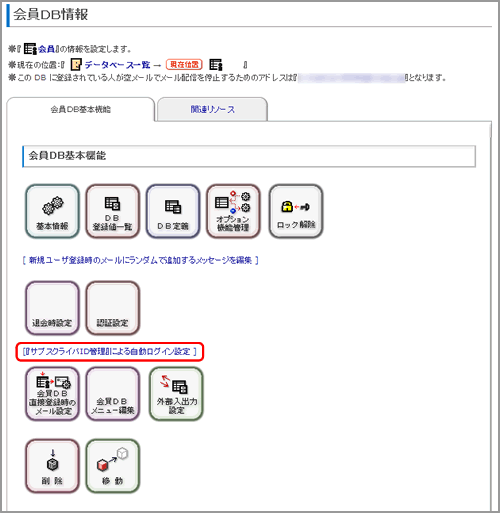
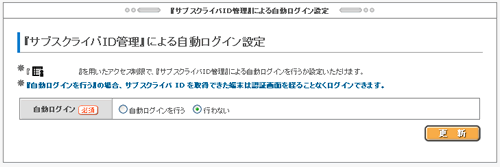
デフォルトの「行わない」にチェックした場合には、『ログアウト』すると認証画面が表示されます。「自動ログインを行う」にチェックを入れていただくと、DB に固有情報が登録されている端末に対して、『ログアウト』しても認証画面を表示しません。
「かんたんログイン」を既存DBに組み込む
かんたんログインを、既存DBに組み込むことが可能です。
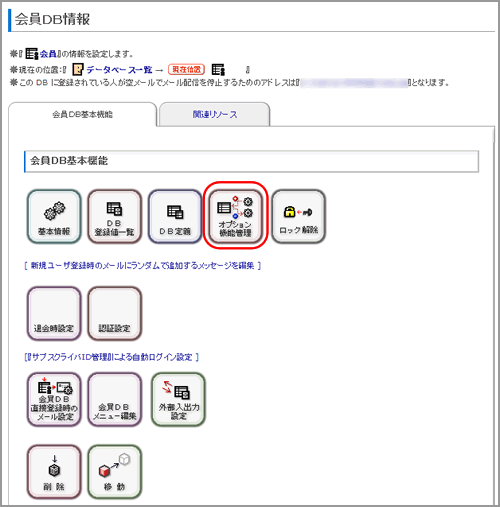
会員 DB の [ オプション機能管理 ] というテキストリンクから、かんたんログインオプション機能の解除・追加が可能です。